PC veya Mac'te Instagram Nasıl Kullanılır
Bilinmesi gereken
- Instagram.com'a giriş yapın, tıklayın +, bir fotoğraf veya video yükleyin, düzenleyin ve tıklayın Paylaş.
- Windows masaüstü uygulaması için Instagram, web sürümüyle aynı şekilde çalışır.
Bu makale, Instagram'ın bir PC veya Mac masaüstünde nasıl kullanılacağını açıklar.
Web'deki Instagram sayfanıza erişmek için tarayıcıdaki adres çubuğuna gidin ve ardından şunu girin: http://instagram.com/Kullanıcı adı.
Masaüstünde Instagram'a Nasıl Gönderilir
Instagram'a PC'nizden veya Mac'inizden erişebilirsiniz. internet tarayıcısı beslemenizi gözden geçirmek, gönderileri beğenmek ve yorum yapmak, profilinizi görüntülemek ve insanları takip etmek veya takibi bırakmak için. Instagram ayrıca yakın zamanda doğrudan mesaj gönderme ve alma özelliğini de ekledi. Ayrıca fotoğraf veya video da gönderebilirsiniz.
git Instagram.com ve giriş yapın.
-
Tıkla Yeni Gönderi Oluştur (+) sayfanın sağ üst köşesindeki düğmesine basın.

-
Görüntülenen Yeni Gönderi Oluştur penceresine bir görüntü veya video dosyası sürükleyin. Alternatif olarak, tıklayın
bilgisayardan seç, göndermek istediğiniz dosyaya gidin ve Açık. Fotoğraf veya video pencerede görünür. -
Kırpmak istiyorsanız, görüntüyü yakınlaştırmak için pencerenin sol alt köşesindeki büyüteci tıklayın. Ardından, pencerede istediğiniz konuma sürükleyin.
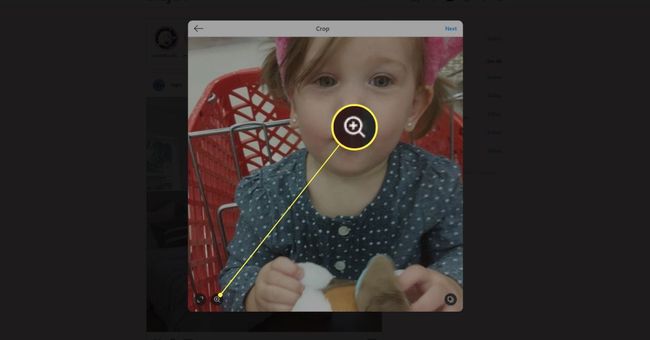
-
Gönderi için belirli bir en boy oranı seçmek için çift ok simgesini seçin.
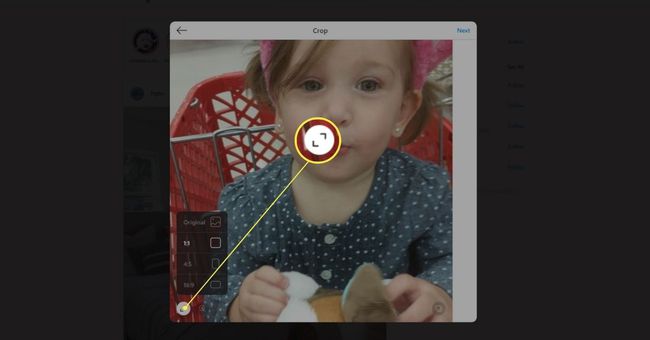
-
Daha fazla resim eklemek istiyorsanız, Birden çok fotoğraf düğmesi sağ alt köşedeki simgesine tıklayın artı işareti (+) belirir ve dokuz adede kadar resim veya video daha ekler.

-
Tıklamak Sonraki devam etmek.
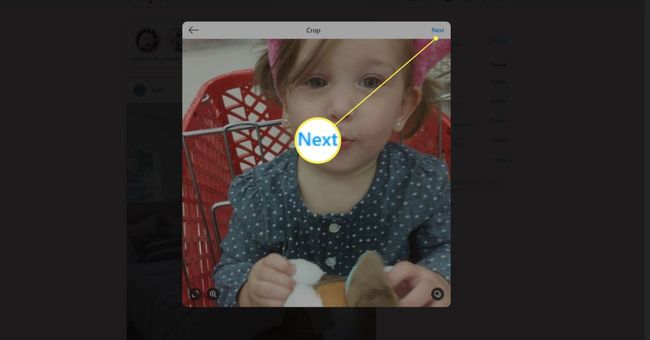
-
Üzerinde filtreler sekmesinde, istenirse uygulanacak bir filtre seçin. Üzerinde ayarlamalar sekmesinde parlaklık, kontrast ve doygunluk gibi özellikleri ayarlayın. Tıklamak Sonraki devam etmek.
-
Bir başlık ekle, birini etiketleve istenirse hashtag'ler ekleyin. Tıklamak Paylaş Gönderiyi paylaşmaya hazır olduğunuzda.

Windows Masaüstü Uygulaması için Instagram'ı kullanın
NS Windows için Instagram masaüstü uygulaması, web sürümüyle aynı şekilde çalışır. Fotoğraf veya video gönderebilir, gönderileri görüntüleyebilir, beğenebilir ve yorum yapabilir ve kullanıcıları takip edebilir ve takibi bırakabilirsiniz. Windows için Instagram, eski PC'lerde veya Mac'lerde çalışmaz.
Windows için Instagram, Windows 10 sürüm 10586.0 veya üzeri ve 2 GB RAM gerektirir. Ayrıca, Windows için Instagram'ı indirmek için bir Microsoft hesabı gerekir.

Eski Bilgisayarlar için Geçici Çözümler
Masaüstünüzden Instagram'a fotoğraf ve video göndermek istiyorsanız ve Windows için Instagram uygulamasını çalıştıramayan bir Mac veya daha eski bir PC'niz varsa, bazı geçici çözümler vardır.
BlueStacks
BlueStacks ücretsizdir Android telefon emülatörü. Instagram'ın Android sürümünü bir PC veya Mac'te taklit ederek Instagram'a fotoğraf yüklemeyi mümkün kılar.
Emülatör, bir bilgisayarda bir cep telefonu işletim sistemini (veya başka bir işletim sistemi türünü) simüle eden bir yazılım programıdır.
BlueStacks'i yükleyin, ardından Instagram'ı indir. Instagram hesabınızda oturum açın ve Instagram akışınız bir telefonda olduğu gibi görünür.

kanal
Flume, fotoğraf yüklemenize, bir Mac'ten Instagram'da gönderi paylaşmanıza, fotoğrafları düzenlemenize ve daha pek çok şeye olanak tanıyan, yalnızca Mac'e özel bir Instagram uygulamasıdır. Ayrıca, fareyle üzerine gelme kısayolları ve markanızı tanıtmanın yolları gibi mobil Instagram uygulamasının sunmadığı bazı ileri düzey kullanıcı işlevlerini de içerir.
E-posta
Masaüstü bilgisayarınızda Instagram'da yayınlamak istediğiniz bir fotoğraf varsa, düşük teknolojili bir çözüm, resmi kendinize e-postayla göndermek, o resme telefonunuzdan erişmek ve ardından Instagram'da yayınlamaktır.
Dropbox
Kullanmak Dropbox, ücretsiz bulut tabanlı depolama uygulaması, masaüstü bilgisayarınızdaki fotoğrafları mobil cihazınızla paylaşın ve ardından bu fotoğraflara Instagram'da erişin.
Pixlr
Pixlr bir masaüstü Instagram geçici çözümü değildir. Bunun yerine, Instagram'a benzer özelliklere sahip bir fotoğraf uygulaması. Pixlr kendisini "yeni nesil çevrimiçi fotoğraf düzenleyici" olarak adlandırıyor.

